Το Roku είναι μια υπηρεσία ροής και ένα gadget που χρειάζεται λίγη εισαγωγή. Ένα από τα καλύτερα πράγματα σχετικά με αυτό είναι ότι η εφαρμογή Roku σάς επιτρέπει να ελέγχετε τη ροή σε μια έξυπνη τηλεόραση ή να μεταδίδετε/κατοπτρίζετε τα βίντεό σας. Για να ξεκαθαρίσετε τα πράγματα μάλλον, κάνετε ροή στο τηλέφωνό σας και μπορείτε να κάνετε αντικατοπτρισμό στη συσκευή Roku από αυτό.

Ο εξοπλισμός που χρειάζεστε είναι μία από τις συσκευές ροής Roku που είναι συνδεδεμένες με την τηλεόρασή σας και την επίσημη εφαρμογή Roku. Εκτός από αυτό, η διαδικασία είναι αρκετά απλή και δεν απαιτεί πρόσθετο υλικό όπως το Apple TV, για παράδειγμα. Τέλος πάντων, ας δούμε πώς να το κάνουμε.
Streaming/Mirroring από το iPhone στο Roku
Βήμα 1
Πρώτα, πρέπει να κατεβάσετε την εφαρμογή Roku και να βεβαιωθείτε ότι η συσκευή σας Roku είναι ενεργοποιημένη και συνδεδεμένη σε δίκτυο WiFi. Τόσο το iPhone όσο και η συσκευή Roku πρέπει να βρίσκονται στο ίδιο δίκτυο Wi-Fi. Αυτό το βήμα είναι κρίσιμο, διαφορετικά η ρύθμιση δεν θα λειτουργήσει.
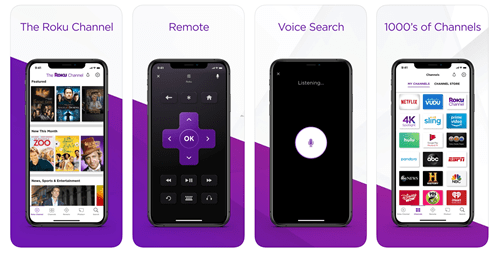
Βήμα 2
Εάν έχετε ήδη εγκαταστήσει την εφαρμογή Roku, θα πρέπει να ληφθεί αμέσως από τον δέκτη. Όσοι εγκαθιστούν την εφαρμογή για πρώτη φορά θα πρέπει να ακολουθήσουν έναν απλό οδηγό στην οθόνη.
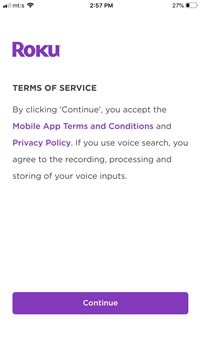
Εκκινήστε την εφαρμογή Roku και πατήστε «Συνέχεια» για να επιβεβαιώσετε ότι αποδέχεστε τους όρους και τις υπηρεσίες. Θα μεταφερθείτε αμέσως στο παράθυρο σύζευξης και η εφαρμογή θα εμφανιστεί στον δέκτη Roku σε λίγα δευτερόλεπτα.
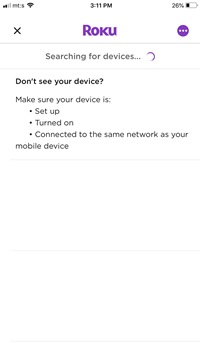
Εάν δεν θέλετε να συνδεθείτε αμέσως, μπορείτε να παραλείψετε αυτό το βήμα πατώντας σε τρεις οριζόντιες κουκκίδες και, στη συνέχεια, επιλέγοντας «Μη αυτόματη σύνδεση» από το αναδυόμενο παράθυρο.
Βήμα 3
Υποθέτοντας ότι έχετε αντιστοιχίσει την εφαρμογή και τον δέκτη τώρα είναι η ώρα να ξεκινήσετε τη ροή. Ανοίξτε το κύριο παράθυρο Roku (εντός της εφαρμογής) και υπάρχει ένα μικρό εικονίδιο "Photos+" στο κάτω μέρος, πατήστε πάνω του. Το επόμενο παράθυρο περιλαμβάνει φακέλους μουσικής, βίντεο και φωτογραφιών.
Επιλέξτε το φάκελο βίντεο και θα μεταφερθείτε στο Camera Roll του iPhone σας. Επιλέξτε ένα από τα βίντεο, πατήστε αναπαραγωγή και το βίντεο θα ξεκινήσει στην τηλεόρασή σας.
Η δυνατότητα προστασίας οθόνης
Ένα πολύ ωραίο πράγμα είναι ότι μπορείτε να δημιουργήσετε μια προφύλαξη οθόνης από τις εικόνες σας και να τη μεταδώσετε σε μια τηλεόραση. Για παράδειγμα, αυτός είναι ένας εύκολος τρόπος για να δείξετε φωτογραφίες διακοπών στους φίλους σας.
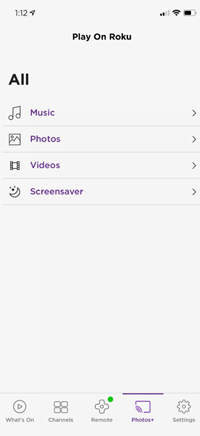
Βήμα 1
Στο μενού Φωτογραφίες+, πατήστε Προφύλαξη οθόνης και, στη συνέχεια, πατήστε Στιγμιότυπα οθόνης για να επιλέξετε τις εικόνες που θέλετε να χρησιμοποιήσετε.
Βήμα 2
Πατήστε στις φωτογραφίες για να τις επιλέξετε και πατήστε Επόμενο μόλις τελειώσετε. Το παρακάτω παράθυρο σάς επιτρέπει να επιλέξετε Στυλ και Ταχύτητα της προφύλαξης οθόνης. Όταν επιλέγετε τις προτιμήσεις σας, πατήστε "Ορισμός προφύλαξης οθόνης", OK για επιβεβαίωση και οι εικόνες θα αρχίσουν να αναπαράγονται στην τηλεόρασή σας.
Σημαντική σημείωση
Εάν τα προηγούμενα βήματα δεν λειτουργούν, είναι πιθανό το iPhone σας να είναι μπλοκαρισμένο στο Roku ή να μην έχει ενεργοποιηθεί ο κατοπτρισμός οθόνης. Για να επιτρέψετε τον κατοπτρισμό και να ξεμπλοκάρετε τη συσκευή, μεταβείτε στις Ρυθμίσεις (στο Roku), επιλέξτε σύστημα και μεταβείτε στο Screen Mirroring.
Το ίδιο παράθυρο διαθέτει την ενότητα "Συσκευές κατοπτρισμού οθόνης" - εάν το iPhone είναι αποκλεισμένο, θα εμφανιστεί στην ενότητα "Πάντα αποκλεισμένες συσκευές". Πλοηγηθείτε στο iPhone σας, επιλέξτε το και ξεμπλοκάρετε τη συσκευή. Μπορείτε να τα κάνετε όλα αυτά χρησιμοποιώντας το φυσικό τηλεχειριστήριο Roku.
Ροή στο iPhone
Εκτός από το mirroring/streaming από το iPhone σας, η εφαρμογή λειτουργεί ως ανεξάρτητη πλατφόρμα ροής και ως ένας ολοκληρωμένος ελεγκτής για τον δέκτη Roku σας.
Πατήστε το εικονίδιο Αναζήτηση και βρείτε την αγαπημένη σας ταινία ή τηλεοπτική εκπομπή. Η εφαρμογή αναζητά τόσο επί πληρωμή όσο και δωρεάν κανάλια και θέτει γρήγορα το περιεχόμενο στα χέρια σας. Για να κάνετε ροή βίντεο στο iPhone σας, πατήστε το κουμπί Αναπαραγωγή και αυτό είναι λίγο πολύ.
Εάν χρησιμοποιείτε το Roku για ροή μουσικής, η ιδιωτική ακρόαση (εντός της εφαρμογής) σάς επιτρέπει να αυξήσετε την ένταση. Χρειάζεστε ένα ζευγάρι ακουστικά και μπορείτε να προσκαλέσετε τρεις φίλους ή μέλη της οικογένειάς σας να συμμετάσχουν. Επιπλέον, η εφαρμογή προσφέρει ένα ψηφιακό τηλεχειριστήριο Roku.
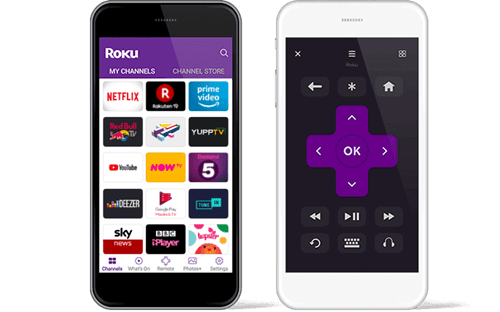
Το τηλεχειριστήριο της εφαρμογής έχει όλα τα ίδια κουμπιά με το φυσικό του αντίστοιχο. Συνδυάζεται με Roku Streaming Stick ή Player και υπάρχει επίσης ένα εικονικό πληκτρολόγιο για ευκολότερη πλοήγηση.
Κανάλι Roku
Από τις αρχές του 2019, η Roku βγήκε από τη βιομηχανία συσκευών ροής και παρουσίασε το ιδιόκτητο κανάλι της. Όταν εγκαθιστάτε την εφαρμογή Roku, το κανάλι είναι στη διάθεσή σας και δεν χρειάζεστε επιπλέον υλικό για να το χρησιμοποιήσετε.
Δεν υπάρχει συνδρομή, αλλά το κανάλι υποστηρίζεται, όπως και άλλα δωρεάν δίκτυα, από διαφημίσεις. Από την άλλη πλευρά, δεν βομβαρδίζεστε από διαφημίσεις και η επιλογή περιεχομένου είναι δύσκολο να ανταγωνιστεί. Υπάρχουν πάνω από 10.000 τίτλοι και 25 συνδρομητικά κανάλια όπως το EPIX, το SHOWTIME ή το Stars.

Η premium συνδρομή συνοδεύεται από δωρεάν δοκιμή ενός μήνα και λαμβάνετε μια υπενθύμιση πριν τη λήξη της δοκιμής. Όλη η διαχείριση χρέωσης και συνδρομής γίνεται μέσω του my.roku.com και το ωραίο είναι – μπορείτε να αρχίσετε να παρακολουθείτε το περιεχόμενο στο κινητό σας και στη συνέχεια να το λαμβάνετε από την τηλεόραση.
Ιδιωτική Ακρόαση
Ένα άλλο εξαιρετικά χρήσιμο χαρακτηριστικό της εφαρμογής Roku είναι η δυνατότητα "ιδιωτικής ακρόασης". Αυτό σας επιτρέπει να συνδεθείτε σε οποιαδήποτε από τις συσκευές Roku με το τηλέφωνό σας και να αναπαράγετε τον ήχο απευθείας στα ακουστικά που είναι συνδεδεμένα στο εν λόγω τηλέφωνο. Αυτή η λειτουργία σώζει ζωές σε πολλές διαφορετικές καταστάσεις, καθιστώντας εύκολη την παρακολούθηση των αγαπημένων σας εκπομπών και ταινιών όσο δυνατά θέλετε χωρίς να ενοχλείτε κανέναν άλλο.
Τηλεόραση εν κινήσει
Χωρίς αμφιβολία, το Roku προσφέρει ενσωμάτωση iPhone και έξυπνης τηλεόρασης που είναι δύσκολο να ταιριάξετε. Η υπηρεσία είναι επικεντρωμένη στον χρήστη, ευέλικτη και διατίθεται σε τιμή που ταιριάζει στους περισσότερους προϋπολογισμούς.
Ποια συσκευή Roku διαθέτετε; Χρησιμοποιείτε ήδη την εφαρμογή για κινητά; Μοιραστείτε την εμπειρία σας με την υπόλοιπη κοινότητα του TJ στην παρακάτω ενότητα σχολίων.









